最近是不是你也遇到了Win 10系统下Skype无法连接互联网的烦恼?别急,让我来帮你一步步排查,让你重新享受畅快的网络通话时光!
一、检查网络连接

首先,你得确认你的电脑已经成功连接到了互联网。这听起来可能有点简单,但有时候问题就出在这些看似不起眼的地方。
1. 查看网络图标:在任务栏上,你的网络图标是不是显示着“已连接”的状态?如果不是,那可能你的网络连接出现了问题。
2. 重启路由器:有时候,重启路由器就能神奇地解决网络问题。把路由器电源拔掉,等待30秒后再重新插上,看看网络是否恢复正常。
3. 检查网络设置:进入“设置”>“网络和互联网”>“状态”,查看你的网络连接是否正常。如果显示“无网络”,那可能你的网络设置出了问题。
二、更新网络驱动程序
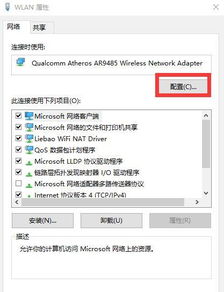
网络驱动程序是电脑与网络设备之间沟通的桥梁,如果驱动程序过时,可能会导致网络连接不稳定。
1. 手动更新:进入“设备管理器”,找到“网络适配器”,右键点击你的网络设备,选择“更新驱动程序”。
2. 自动更新:如果你不想手动更新,可以尝试使用一些驱动程序更新工具,如“驱动精灵”等。
三、检查Skype软件
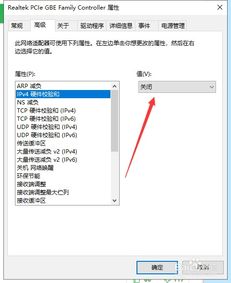
有时候,问题可能出在Skype软件本身。
1. 重启Skype:尝试关闭Skype,然后重新打开,看看是否能连接到互联网。
2. 卸载重装:如果重启Skype没有解决问题,可以尝试卸载Skype,然后重新下载并安装最新版本。
3. 检查防火墙设置:有时候,防火墙可能会阻止Skype连接到互联网。进入“设置”>“更新与安全”>“Windows Defender 防火墙”,查看Skype是否被阻止。
四、清理系统垃圾
电脑长时间使用后,会产生大量的系统垃圾,这些垃圾可能会影响网络连接。
1. 使用清理工具:可以使用“腾讯电脑管家”、“360安全卫士”等清理工具,清理系统垃圾。
2. 手动清理:进入“C:\\Windows\\Temp”文件夹,删除里面的临时文件。
五、重置网络设置
如果以上方法都无法解决问题,你可以尝试重置网络设置。
1. 进入命令提示符:按下“Win + R”,输入“cmd”,按下回车。
2. 执行命令:在命令提示符中,输入以下命令并按下回车:
```
netsh winsock reset
netsh int ip reset
```
执行完这两个命令后,重启电脑,看看问题是否解决。
通过以上方法,相信你一定能够解决Win 10 Skype无法连接互联网的问题。不过,如果问题依旧存在,那可能就需要联系专业的技术人员进行进一步排查了。祝你好运!
